Wix Blog: agregar una imagen de portada a una entrada de blog
4 min
En este artículo
- Agregar una imagen de portada a una entrada del blog
- Preguntas frecuentes
Agregar una imagen de portada llamativa a la entrada de tu blog es una forma sencilla de captar la atención de los lectores. Cada entrada muestra su propia imagen de portada en el feed del blog, en la lista de entradas y al compartir una entrada en las redes sociales.
Agregar una imagen de portada a una entrada del blog
Mejora las entradas de tu blog al agregar una nueva imagen de portada o al actualizar la imagen existente. Puedes subir una imagen desde tu computadora, seleccionar uno de los archivos de tu sitio o elegir entre imágenes de stock, como Multimedia de Wix.
Panel de control
App Wix
- Ve a Blog en el panel de control de tu sitio.
- Selecciona la entrada a la que deseas agregar una imagen de portada.
- Haz clic en Ajustes.
- Habilita la palanca Mostrar imagen de portada.
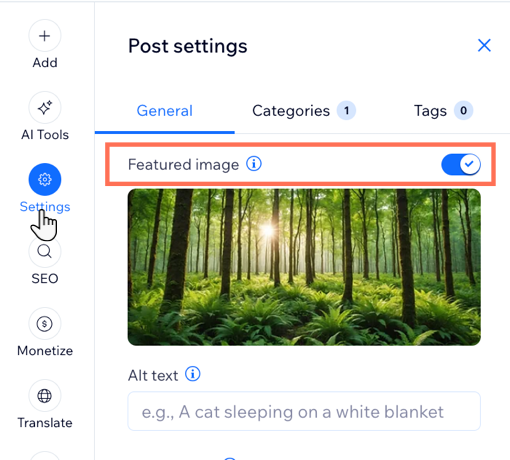
- Agrega una imagen de portada:
- Elige subir una nueva imagen si tu entrada aún no tiene una o reemplaza una imagen existente:
- Subir una nueva imagen: haz clic en el icono Agregar imagen
 .
. - Reemplazar una imagen existente: pasa el cursor sobre la imagen existente y haz clic en el icono Actualizar
 .
.
- Subir una nueva imagen: haz clic en el icono Agregar imagen
- Selecciona + Subir multimedia para agregar una imagen desde tu computadora, o selecciona una imagen de los archivos de tu sitio o una de las opciones de imágenes de archivo, como Multimedia de Wix.
- Haz clic en Agregar a la página.
- Elige subir una nueva imagen si tu entrada aún no tiene una o reemplaza una imagen existente:
- (Opcional) Ingresa el texto alternativo en el campo proporcionado debajo de la imagen de portada en el editor de entradas.
- Haz clic en Publicar.
Preguntas frecuentes
Haz clic en una de las siguientes preguntas para obtener más información sobre cómo agregar imágenes de portada.
¿Por qué la imagen de portada de la entrada del blog es diferente de la imagen que se muestra en el interior de la entrada del blog?
Si cambio la imagen destacada, ¿afecta esto a las imágenes de la entrada de mi blog?
Las imágenes no se muestran correctamente en mi sitio online. ¿Qué puedo hacer?

